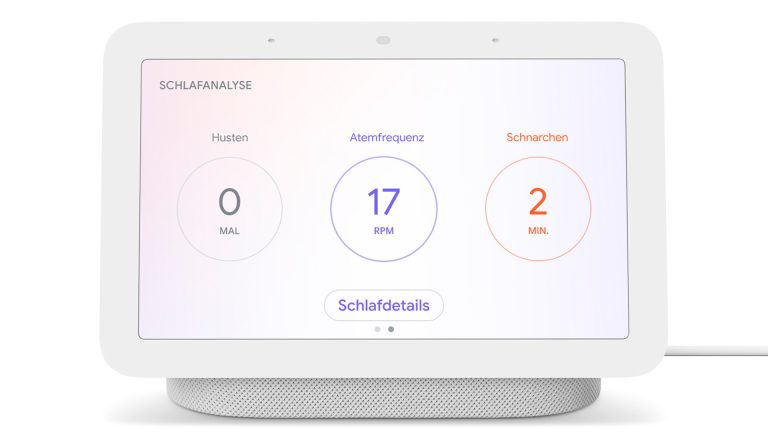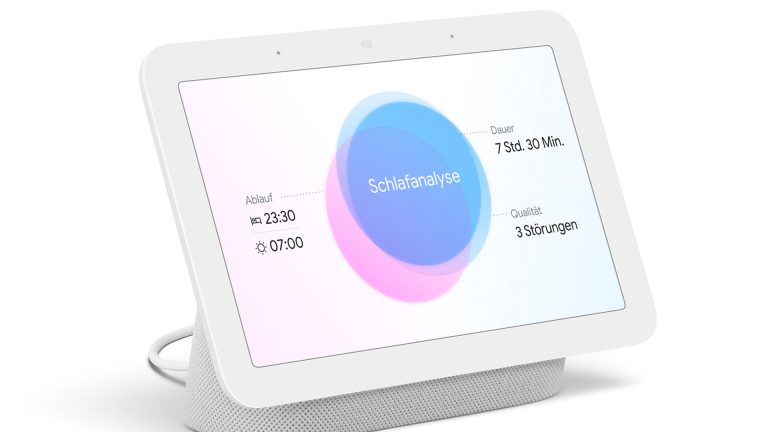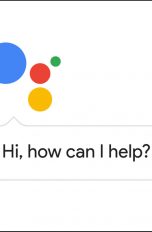Siri und Alexa haben dafür gesorgt, dass Sprachassistenzen in der breiten Masse angekommen sind. Auch Google hat mit dem Assistent einen eigenen Dienst zu bieten, der auf zahlreichen Geräten läuft – von Smartphones über Fernseher bis hin zu Lautsprechern. Zu letzteren lässt sich auch der Google Nest Hub zählen, den es mittlerweile in der zweiten Generation gibt. Im Gerät ist allerdings zusätzlich ein Display verbaut, dass einige zusätzliche Möglichkeiten bietet. Wie du den neuen Schlafsensor nutzt und was sonst im Nest Hub steckt, erfährst du hier.
Das erfahrt ihr gleich
- Die große Neuerung: Der Schlafsensor
- Schlafsensor einrichten: Schritte vor der erstmaligen Verwendung
- So schaltest du den Schlafsensor ab
- Anderer Schlafplatz: So kalibrierst du ihn neu
- Weitere Einstellungen: Google hilft auf seiner Support-Seite
- Google Nest Hub: Lautsprecher der zweiten Generation
- Nest Hub: Schlafsensor als sinnvolle Erweiterung
Mit dem neuen Nest Hub der zweiten Generation kannst du nun auch deinen Schlaf tracken. Das ist wohl auch die wichtigste Neuheit im Smart-Display von Google. Die Idee dahinter ist einfach: Das Unternehmen möchte dir eine Möglichkeit bieten, die Qualität deines Schlafs zu überprüfen. Dafür zeichnet der Nest Hub Bewegungen, Geräusche und Veränderungen der Helligkeit im Raum auf.
Hauptsächlich dafür zuständig ist die Technologie „Motion Sense“, bei der es sich um einen Bewegungssensor handelt. Der von Google selbst entwickelte Soli-Chip ist in der Lage, mittels eines Radars zu erfassen, wie und wie oft du dich nachts bewegst. Geräusche nehmen die verbauten Mikrofone wahr, für das Ermitteln der Helligkeit ist der Umgebungslichtsensor zuständig. Den Schlaf überwachen also gleich drei Sensoren. Wenn Google allerdings von „Schlafsensor“ spricht, ist Motion Sense gemeint. Wichtig: Weil der Nest Hub keine Kamera hat, musst du dir keine Sorgen machen, dass dich das Gerät im Schlaf heimlich filmt.
Die erfassten Daten bereitet der Nest Hub am Morgen in einer Übersicht auf. Diese kannst du dir direkt auf dem Display anschauen. Dafür brauchst du nur auf das Display zu tippen, um es zu aktivieren und anschließend auf „Wellness“ > „Mein Schlaf“ zu gehen. Was du hier siehst, sind drei Kreise:
- Zeitplan:Hier siehst du deine geplante Schlafenszeit, wann du ins Bett gegangen bist, wann du eingeschlafen bist, wann du aufgewacht und wann du schlussendlich aufgestanden bist.
- Dauer:Unter diesem Punkt ist die Schlafdauer über die ganze Nacht hinweg zu sehen. Außerdem sind deine übliche Schlafdauer und eine Empfehlung angezeigt.
- Qualität:Wie erholsam dein Schlaf war, siehst du hier. Unruhige Phasen und zwischenzeitliches Aufwachen können unterschiedliche Gründe haben. Auch dafür bekommst du Informationen.
Willst du genauere Daten zu deiner Atmung bekommen, kannst du im Bildschirm „Mein Schlaf“ nach links wischen. Dann siehst du Details zu deiner Atemfrequenz und Unterbrechungen der normalen Atmung durch Husten oder Schnarchen. All das kannst du auch über die App „Google Fit“ einsehen, wenn du dort angemeldet bist.
Wichtig: Damit der Schlafsensor auch richtig arbeiten kann, muss das Gerät möglichst nah an dir sein. Im Idealfall steht der Google Nest Hub also auf deinem Nachttisch. Befinden sich weitere Personen oder Tiere in der Nähe, können die Messergebnisse ungenau sein.
Willst du den Schlafsensor verwenden, dann braucht es zunächst eine Ersteinrichtung auf dem Nest Hub. Die ist in der Regel aber sehr schnell erledigt. Wichtig ist nur, dass du ein Smartphone in der Nähe hast und ein Google-Konto besitzt. Gehe dann wie folgt vor:
- Nimm dein Android-Smartphone oder iOS-Gerät zur Hand. Du benötigst die App „Google Home“. Ist diese noch nicht installiert, dann lade sie aus dem Play Store oder App Store herunter.
- Öffne jetzt die App.
- Wähle deinen Google Nest Hub aus.
- Tippe auf das Zahnrad (Einstellungen).
- Suche und wähle die Option „Schlafsensor“.
- Gehe auf „Schlafsensor einrichten“.
- Die App zeigt dir nun an, wie die Einrichtung funktioniert.
- Wähle zunächst einen Zeitplan aus, um deine gewünschte Schlafenszeit festzulegen.
- Die App fragt dich, ob du das Geräuschereignis-Tracking und die personalisierten Tipps aktivieren möchtest. Entscheide dich für oder gegen die Optionen.
- Abschließend hilft dir die App bei der Kalibrierung der Sensoren auf deinen Schlafplatz. Führe diese durch.
- Beim nächsten Zubettgehen ist der Schlafsensor aktiviert.
Möchtest du nicht, dass der Nest Hub deinen Schlaf überwacht, kannst du die Funktion auch deaktivieren. Das geht in wenigen Schritten:
- Nimm dein Handy in die Hand. Du benötigst die App „Google Home“. Ist diese noch nicht installiert, dann lade sie aus dem Play Store oder App Store herunter.
- Wähle nun die App aus.
- Gehe darin auf deinen Google Nest Hub.
- Tippe auf das Zahnrad, um die Einstellungen zu öffnen.
- Suche nun den Punkt „Schlafsensor“ und wähle ihn aus.
- Gehe auf „Schlafsensor deaktivieren“ > „Deaktivieren“.
- Schon ist die Funktion ausgeschaltet.
Stellst du dein Bett um, hast einen neuen Nachttisch oder wechselst die Bettseite, dann ist es besser, den Nest Hub neu darauf zu kalibrieren. Zum Glück kannst du den Vorgang starten, ohne den Schlafsensor komplett neu einrichten zu müssen. So geht es:
- Gehe zu deinem Google Nest Hub.
- Wische vom unteren Rand des Displays nach oben.
- Wähle nun das Zahnrad aus, damit du in die Einstellungen kommst.
- Hier sollte die Funktion „Motion Sense“ aktiviert sein. Wenn nicht, dann aktiviere sie zunächst.
- Gehe jetzt auf „Schlafsensor“.
- Suche nach der Option „Kalibrieren“ und tippe darauf.
- Der Nest Hub führt dich nun durch die erneute Kalibrierung.
Den Schlafsensor kannst du beim Nest Hub noch weiter im Detail einstellen. So lassen sich etwa bestimmte Optionen aktivieren oder deaktivieren. Auch auf gelegentlich auftauchende Probleme hat Google meist eine Antwort. Alle weiteren Informationen zum Schlafsensor findest du auf der Support-Seite von Google.
Google startete 2016 mit dem Lautsprecher Home in das Geschäft mit smarten Lautsprechern. Bereits zwei Jahre zuvor hatte sich das Unternehmen groß ins Smart-Home-Geschäft eingekauft, indem es die Firma Nest übernahm. Es dauerte aber noch bis 2018, bis Nest schlussendlich komplett in das Hardware-Team von Google überging. Seitdem tragen die smarten Produkte von Apple den entsprechenden Beinamen, wie etwa Google Nest Audio, das gewissermaßen den Lautsprecher Google Home beerbte. Der Nest Hub entstand hingegen schon komplett unter dem neuen Team und ist mittlerweile sogar schon in der zweiten Generation erhältlich.
Das Prinzip ist einfach erklärt: Es handelt sich um einen smarten Lautsprecher, auf dem ein Bildschirm sitzt. Genauer geht es um ein sieben Zoll großes Display, das du per Touch-Eingaben steuerst. Der Nest Hub lässt sich also auch als „Smart Display“ bezeichnen. Der Clou: Anfragen beantwortet der Google Assistant nicht nur per Sprache, sondern er zeigt auch Informationen auf dem Bildschirm an. Alternativ zur sprachlichen Interaktion kannst du auch einfach per Touch nach Dingen im Netz suchen, Videos starten und dein Smart-Home steuern.
Bevor du mehr zu diesen Funktionen erfährst, hier noch die technischen Daten des Google Nest Hub der zweiten Generation in der Übersicht und im Vergleich zum neuen Amazon Echo Show 8:
| Google Nest Hub (2. Generation) | Amazon Echo Show 8 | |
|---|---|---|
| Abmessungen | 120,4 x 177,4 x 69,5 mm (B x H x T) | 200,4 x 135,9 x 99,1 mm (B x H x T) |
| Gewicht | 558 Gramm | 1.037 Gramm |
| Displaygröße | 7 Zoll (17,65 Zentimeter) | 8 Zoll (20,3 Zentimeter) |
| Auflösung | 1.024 x 600 Pixel | 1.280 x 800 Pixel |
| Prozessor | Vierkern-ARM-CPU mit bis zu 1,9 GHz | Vierkern-ARM-CPU mit bis zu 1,5 GHz |
| Lautsprecher | 1 x 43,5‑mm-Treiber | 2 x 50-mm-Treiber |
| Mikrofone | 3 x Fernfeld-Mikrofone | 4 x Fernfeld-Mikrofone |
| Kamera(s) | Nein | Ja (1 MP) |
| Funkstandards | WLAN 802.11b/g/n/ac, Bluetooth 5.0, Thread | WLAN 802.11a/b/g/n/ac, Bluetooth |
| Sensoren | Bewegungssensor (Soli-Chip), Umgebungslichtsensor, Temperatursensor | Bewegungssensor |
| Sprachassistenz | Google Assistant | Amazon Alexa |
| Farben | Kreide (Weiß), Carbon (Schwarz) | Sandstein (Weiß), Anthrazit (Schwarz) |
| Preis | 99,99 Euro | 129,99 Euro |
Mit dem neuen Schlafsensor erweitert Google seinen Nest Hub um eine praktische Funktion für alle Nutzer. Mit ihr trackst du deinen Schlaf und erfährst so, zu welchen Zeiten du einschläfst, wie du schläfst und wann du aufwachst. Die Daten lassen sich dann direkt auf dem Smart Display oder über die „Google Fit“-App für unterschiedliche Nächte vergleichen.
Die Einrichtung geht einfach und schnell von der Hand. Außerdem lässt sich der Schlafsensor nach deinen eigenen Wünschen konfigurieren. Wie genau er ist, hängt allerdings von verschiedenen Faktoren ab. Stelle sicher, dass das Gerät nah an deinem Schlafplatz steht, richtig kalibriert ist und sich beispielsweise kein Tier in seiner Nähe befindet. So bekommst du die genauesten Ergebnisse.
Disclaimer Die OTTO (GmbH & Co KG) übernimmt keine Gewähr für die Richtigkeit, Aktualität, Vollständigkeit, Wirksamkeit und Unbedenklichkeit der auf updated.de zur Verfügung gestellten Informationen und Empfehlungen. Es wird ausdrücklich darauf hingewiesen, dass die offiziellen Herstellervorgaben vorrangig vor allen anderen Informationen und Empfehlungen zu beachten sind und nur diese eine sichere und ordnungsgemäße Nutzung der jeweiligen Kaufgegenstände gewährleisten können.